Top 12 Kostenlose Videobearbeitungssoftware für Windows
Hier in diesem Artikel können Sie 12 kostenlose Videobearbeitungssoftware für Mac und Windows finden.
 100% Sicherheit verifiziert | Kein Abozwang | Keine Malware
100% Sicherheit verifiziert | Kein Abozwang | Keine MalwareSep 05, 2025• Bewährte Lösungen
Videos verändern den Weg wie wir kommunizieren und uns ausdrücken. Mehr und mehr Leute tendieren dazu Vlogs aufzunehmen und mit ihren Freunden und ihrer Familie zu teilen, ihr Wissen und Erfahrungen auf YouTube zu teilen oder Videos zum Verbessern des online Geschäfts zu verwenden.
Mit mehr und mehr verfügbare hochwertige Videobearbeitungssoftware, stellen Sie Anfänger die Frage, welche die beste Wahl für Anfänger ist. Gibt es eine kostenlose Bearbeitungssoftware für Windows?
Ich habe die beste kostenlose Videobearbeitungssoftware-Liste für Windows mit meinen Nachforschungen aktualisiert und werde Ihnen einen Überblick über jeden Editor im Folgendem geben, so dass Sie die beste Videobearbeitungssoftware passend zu Ihren Bedürfnissen auswählen können.
- Teil 1: Beste Videobearbeitungssoftware für Windows [Einfach für Anfänger]
- Teil 2: Andere Optionen für die kostenlose Videobearbeitungssoftware für Windows
- Teil 3: 2 Beste kostenlose online Videobearbeitungssoftware für Windows [ohne Wasserzeichen]
- Teil 4: Wie man den richtigen Videoeditor für sich auswählt
Teil 1: Beste Videobearbeitungssoftware für Windows [Einfach für Anfänger]
Sie könnten finden, dass kostenlose Videobearbeitungssoftware entweder zu schlicht ist, um Ihren Ansprüchen wie Audiobearbeitung oder Farbkorrektur gerecht zu werden, oder zu schwer zu verstehen sind. Sie sollten dann einen Blick auf Wondershare Filmora X werfen, welcher performanter ist und somit das Erstellen von Produkten erleichtert, aber trotzdem mächtig ist. Es bringt die Benutzerbearbeitungserfahrung auf die nächste Stufe.
Es ist perfekt darin Anfängern zu helfen und fortgeschrittene Nutzer können stilvolle Videos mit einer intuitiven Oberfläche und integrierten Effekten erstellen.
Sie können weitere Video-Tutorials über Filmora X auf dem offiziellen YouTube-Kanal finden, oder auf der 101-Serien-Seite.
- Eine breite Unterstützung für verschiedene Formate, einschließlich MP4, AVI, MOV, AVCHD, MKV und mehr.
- Erlaubt Ihnen in wenigen Klicks zuzuschneiden, trimmen, teilen und zusammen zu fügen.
- Verschiedene erstklassige Videoeffekte wie Bewegungselemente, animierte Titel, gebührenfreie Musik und Übergänge.
- Lassen Sie Ihre Aufnahme wie Hollywood-Filme mit dem Farbanpassungswerkzeug aussehen.
- Perfektionieren Sie Ihren Klang mit Audio-Keyframing, Hintergrundrauschen-Entfernung und einem Audio-Equalizer.
- Erstellen Sie faszinierende GoPro-/Action-Kamera-Videos mit präziser Geschwindigkeitskontrolle, Videostabilisierung und Fischaugen-Linsenkorrektur.
- Echtzeit Rendering wird Ihre Bearbeitungserfahren geschmeidig halten, während Sie mit 4k-Aufnahmen arbeiten.
- Brennen Sie DVDs, laden Sie auf YouTube hoch oder übertragen Sie Ihre Videos auf allen gängigen mobilen Geräten.
Wie man Videos mit Filmora X bearbeitet [3 Schritte]
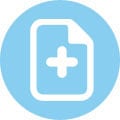
Mediendateien importieren
Importieren Sie die Mediendateien von Ihrem Computer, Ihren Kameras oder Smartphones direkt mit Drag-and-Drop in das Programm.
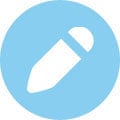
Bearbeiten Sie Ihr Video
Schneiden, rotieren oder teilen Sie Ihre Videos ganz einfach in der Timeline. Fügen Sie dann Effekte und Filter hinzu, um Ihr Video zu bereichern.

Speichern & genießen
Speichern Sie Ihr Video in verschiedene Formate, laden Sie es auf YouTube oder Vimeo hoch, oder brennen Sie es auf DVD und mehr.
Sie können es kostenlos herunterladen und ausprobieren.
![]() Mehr Video-Tutorials von Filmora >>
Mehr Video-Tutorials von Filmora >>
Teil 2: Andere Optionen für die kostenlose Videobearbeitungssoftware für Windows
In diesem Teil, werde ich einige der besten kostenlosen Videobearbeitungssoftware für Windows vorstellen, was bedeutet, dass Sie diese erst herunterladen müssen.
Typischerweise haben diese kostenlose Desktop-Programme mehr Bearbeitungsfunktionen, verglichen mit den online Videoeditoren oder mobilen Apps, welche Ihre Bedürfnisse für das Erstellen von Hollywood-ähnlichen Meisterwerken oder einfachen Familien-Videos deckt.
Anmerkung: Die Videobearbeitungssoftware ist in keiner bestimmten Reihenfolge angeordnet.
1. Kostenlos in Windows integriert - Windows Movie Maker & Windows Fotos App
Windows Movie Maker war einmal das beliebteste kostenlose Videobearbeitungswerkzeug für Windows und Nutzer können Filme mit Drag-and-Drop erstellen. Es besitzt Funktionen wie Videoeffekte, Video-Übergänge, Titel/Credits hinzufügen, Audio-Tracks, Timeline-Narration und Auto-Movie.
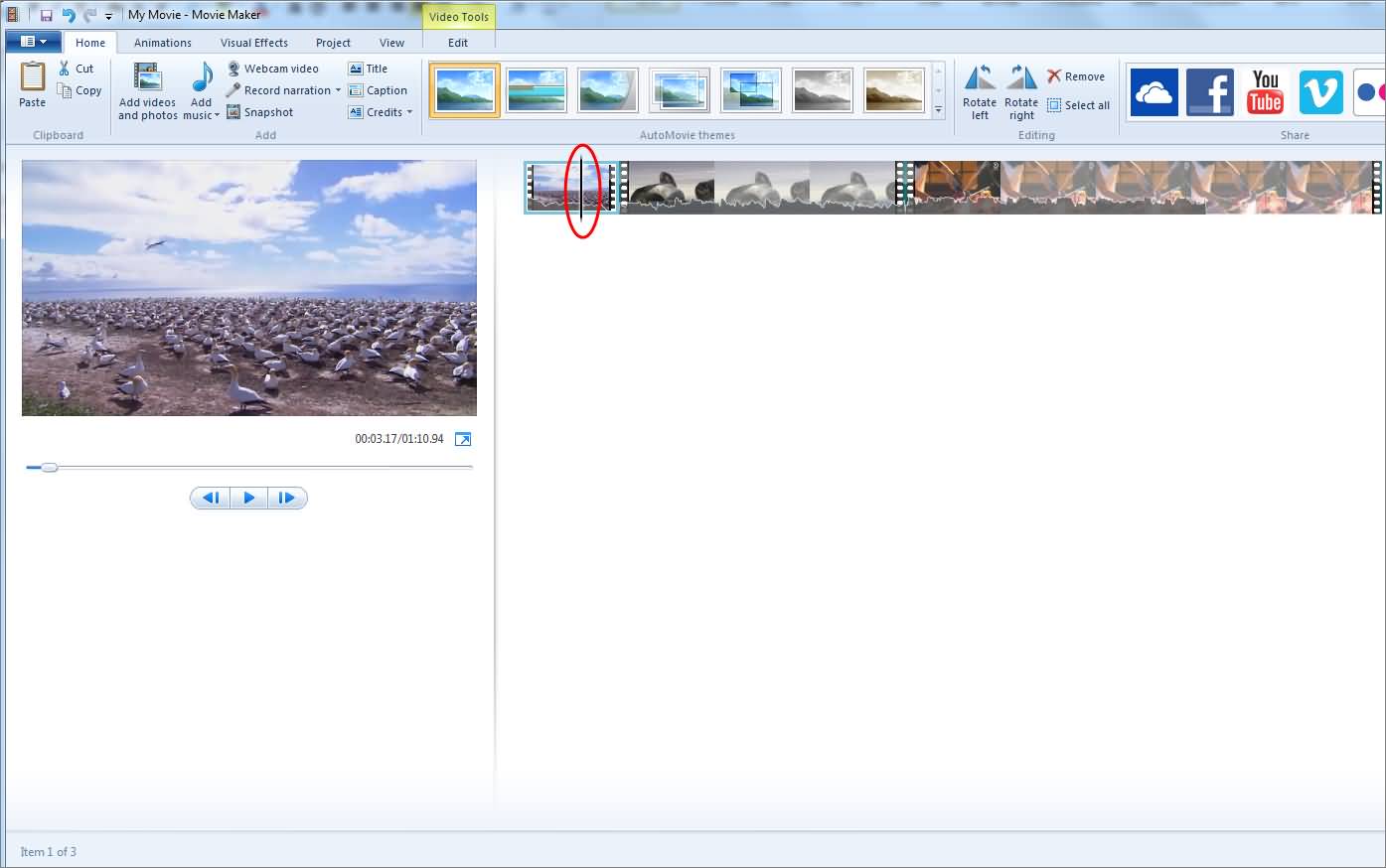
Nachdem Sie mit der Videobearbeitung fertig sind, können Sie das Video direkt auf soziale Netzwerke wie Facebook, YouTube und Twitter teilen. Falls Sie Ihre Systemvoraussetzungen nicht kennen, können Sie diese Software probieren.
Windows Movie Maker wurde für Windows 7 entwickelt und kann auch in Windows 8 benutzt werden. Da Windows aber die Unterstützung für Windows 7 im Januar eingestellt hat, stellt sich Ihnen wahrscheinlich dieselbe Frage wie viele andere Windows-Nutzer: Hat Windows 10 ebenfalls einen kostenlosen Videoeditor?
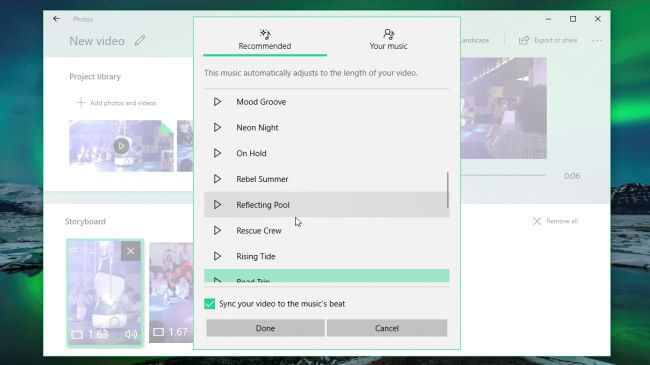
Diese leichtgewichtige kostenlose Videobearbeitungssoftware kann automatisch Ihre Bilder in Videos verwandeln, mit dem automatischen Video-Modus, welcher Ihnen Zeit sparen wird, wenn Sie keine Bearbeitungen vornehmen möchten. Sie können auch den angepassten Video-Modus benutzen, um zu trimmen, die Größe oder Lautstärke des Videos zu ändern und Filter, Texte sowie 3D- und Bewegungseffekte hinzuzufügen.
Allerdings besitzt es keine Timeline und einige fortgeschrittene Funktionen wie das Splitten, Greenscreen und Videostabilisierungseffekte fehlen.
Falls Sie nicht auf Windows 10 upgraden möchten, können Sie die Installationspakte des Windows Movie Makers auf Drittpartie-Download-Seiten finden. (Windows Movie Maker wurde von Microsoft eingestellt, laden Sie es nur von Seiten herunter denen Sie vertrauen.) Allerdings müssen Sie sich im Klaren sein, dass es keine Updates mehr geben wird und Sie keine innovativen oder moderne Videobearbeitungs-Technologien erhalten werden.
Die eingebauten Movie Maker und Fotos App für Windows beinhalten die folgenden Funktionen:
- Eingabeformate: ASF, AVI, DVR-MS, M1V, MP2, MP2V, MPE, MPEG, MPG, MPV2, WM, WMV
- Ausgabeformate: Windows Media Video (WMV) oder DV AVI
- Vorteile: Kostenlose, bietet grundlegende Bearbeitungsmöglichkeiten
- Einschränkungen: Windows Movie Maker wurde eingestellt; Keine Unterstützung für moderne Dateiformate; Windows Fotos App besitzt keine Farbkorrekturwerkzeuge, visuelle Effekte oder andere fortgeschrittene Videobearbeitungsoptionen.
2. Avidemux - Kostenloser Videoeditor für Windows 10/7/8
Avidemux ist ein kostenloser Videoeditor, welcher für das einfache Schneiden, Filtern und Enkodieren entwickelt wurde. Sie können ihn in Windows 10/7/8 benutzen. Er unterstützt verschiedene Dateitypen wie AVI, DVD kompatible MPEG-Dateien, MP4 und ASF, mit einer Vielzahl von Codecs.

Die Oberfläche ist klar, aber es fehlt eine Timeline, weswegen Sie keine Filter oder Übergänge hinzufügen können. Das gesamte Design von Avidemux ist das viele Funktionen für praktischen und nicht für stilvolle Nutzen gedacht sind. Falls Ihre Bedürfnisse sehr schlicht sind, ist diese kostenlose Videobearbeitungssoftware eine mögliche Option. Für fortgeschrittene Videobearbeiten fehlt die Kontrolle. Das gute ist, dass Sie es reibungslos benutzen und schnell lernen können, wenn Sie neu in der Videobearbeitung sind.
Avidemux beinhaltet die folgenden Funktionen:
- Eingabeformate: AVI, MPEG, MOV, MP4, etc.
- Ausgabeformate: AVI, MPEG, XVID, MP4, etc.
- Vorteile: Avidemux besitzt auch solide Encoding-Optionen und die Oberfläche ist benutzerfreundlich.
- Einschränkungen: Es gibt keine Videoeffekte oder Übergänge.
3. OpenShot - Open-source Video-Ersteller
Ein weiterer open-source Videoeditor welcher grundlegende Videobearbeitungen wie trimmen und schneiden enthält. Er bietet auch viele Übergänge und Audioeffekte, die Ihnen dabei helfen, einfache Videos zu erstellen.

Dieser kostenlose Videoeditor bietet Ihnen unbegrenzte Video-Tracks in der Timeline. Sie können viele Videos und Audio-Clips hinzufügen. Er beinhaltet auch Kachel-Vorlagen und Videoeffekte, so dass sie Ihren Videos mit diesem Programm die nötigen Feinschliffe geben können.
Für die Audiobearbeitung können Sie Waveforms benutzen, um Ihr Audio zu visualisieren. Das Programm beinhaltet mehr als 70 Sprachen und wird regelmäßig aktualisiert, so dass Sie die neusten Videobearbeitungstechnologien verwenden können. Allerdings müssen Sie selber Fehler oder Programme beheben, da es open-source ist und die Videoeffekte sind auch eingeschränkt.
- Eingabeformate: QuickTime, AVI, WMV, MPEG, etc.
- Ausgabeformate: mpeg, avi, mp4, mov, etc.
- Vorteile: Kostenlos und mächtig.
- Einschränkungen: Sie müssen Add-Ons installieren, falls Ihr Betriebssystem nicht den Systemvoraussetzungen entspricht.
4. VSDC Video Editor - Filmbearbeitungssoftware
Es besitzt viele Funktionen die Sie kostenlosen verwenden können. Es gibt eine Reihe von Filtern, Overlays, Übergänge und Farbkorrekturen. Diese Plattform wurde entwickelt, damit Nutzer eine geschmeidige Bearbeitungserfahrung erhalten, so dass sogar Anfänger kreative Medienprojekte erstellen können. Dank der breiten Formatunterstützung, werden alle beliebten Medienformate problemlos unterstützt.

Sie können auch die integrierten Konvertierungswerkzeuge benutzen, um frei in Video-/Audioformate zu konvertieren. Es ist ein nicht-lineares Werkzeug, was bedeutet, dass Sie so Video-Clips frei in der Timeline platzieren können. Sie können auch Ihr Video auf IG, FB und YouTube exportieren, was für einen kostenlosen Videoeditor mächtig ist. Sie können auch 4k- und HD-Videos bearbeiten, was nicht viele kostenlose Videoeditoren können.
- Eingabeformate: AVI, QuickTime (MP4/M4V, 3GP/2G2, MOV, QT), HDVideo/AVCHD (MTS, M2TS, TS, MOD, TOD), WindowsMedia (WMV, ASF, DVR-MS), DVD/VOB, VCD/SVCD, etc.
- Ausgabeformate: AVI, DVD, VCD/SVCD, MPEG, MP4, M4V, MOV, 3GP/3G2, WMV, MKV, RM/RMVB, FLV, SWF, AMV, MTV
- Vorteile: Intuitive Oberfläche, benutzerfreundlich für Anfänger.
- Einschränkungen: Technische Unterstützung ist kostenpflichtig.
5. VideoPad Video Editor
VideoPad ist eine plattformunabhängige Software für Anfänger, obwohl die kostenlose Version die Videoexport-Optionen auf nur zwei Dateiformate einschränkt. Die Oberfläche von VideoPad braucht nicht viel Eingewöhnungszeit und ist perfekt für die Bedürfnisse von unerfahrene Videoeditoren.
Dies ist eine intuitive, funktionsreiche und einfach zu bedienende Videobearbeitungsplattform. Anfänger können sich an der einfachen Bearbeitung mit der Drag-and-Drop Timeline und den ganzen Übergängen, Effekten und Geschwindigkeitsanpassungen freuen, welche die Anpassungen vereinfachen.
Falls Sie Übergänge benutzen möchten und verschiedene Video-Clips haben, können Sie auf VideoPads 50+ Übergangseffekte zugreifen. Nach dem Anwenden der Übergänge können Sie auch die Videogeschwindigkeit anpassen. Für Audio können Sie auch Narrationen aufnehmen, um Ihr Video detaillierter zu machen, was ein Bonus für Gamer ist.
Allerdings kann dieser kostenlose Videoeditor nicht zum Erstellen von Diashows verwendet werden, was ein Problem ist, falls Sie diese Funktion benötigen.
Funktionen dieses kostenlosen Videoeditors:
- Eingabeformate: avi, wmv, mpv und viele mehr
- Ausgabeformate: WMV, AVI
- Vorteile: Intuitive Oberfläche
- Einschränkungen: Bestimmte Funktionen sind nicht verfügbar, wenn Sie die kostenlose Version der Software über einen längeren Zeitraum verwenden.
6. Kdenlive - Kostenlose open-source Videobearbeitungssoftware
Kdenlive ist eine open-source Videobearbeitungssoftware, welche mit Windows, Mac und Linux kompatibel ist. Diese Videobearbeitungssoftware kombiniert die Einfachheit von Anfänger-Videoeditoren mit fortgeschrittenen Werkzeugen, die häufig von erfahrenen Profis verwendet werden.

Als ein kostenloser Videoeditor, war er zuerst in Linux beliebt, aber Sie können ihn nun auch in Windows benutzen. Er beinhaltet eine Multi-Track-Timeline, so dass Sie verschiedene Video- und Audio-Clips in die Timeline importieren können. In gewissen Situationen, wie ein Absturz, kann KDenlive Ihre Datei automatisch sichern, so dass Sie sich keine Sorgen machen müssen Ihre Fortschritte zu verlieren.
Sie können Ihre Fragen im online Forum stellen und von der Community beantworten lassen, allerdings werden Sie nicht immer eine Antwort erhalten, dass es kein Support-Team gibt.
- Eingabeformate: QuickTime, AVI, WMV, MPEG, etc.
- Ausgabeformate: mpeg, avi, mp4, mov, etc.
- Vorteile: Erlaubt Ihnen die Fähigkeiten mit kostenlosen Add-Ons zu erweitern.
- Einschränkung: Keine technische Unterstützung.
7. Blender - Kostenloser & open-source & Werkzeugsatz zum Erstellen von animierten Filmen
Blender ist eine kostenlose open-source Software zum Erstellen von 3D-Inhalten und sie unterstützt alle großen Betriebssysteme unter der GNU-Lizenz. Blender hat viele fortgeschrittene Funktionen, wie die Modifier-basierte Modellierungswerkzeuge, mächtige Charakter-Animations-Werkzeuge, Node-basierte Materialien und mehr. Blender ist einer der besten Videoeditoren für Windows und Mac.

Als ein Anfänger ist es schwierig zu bedienen, da es für Profis entwickelt wurde. Es ist komplett kostenlos und die Oberfläche ist mit flexiblen Farbeinstellungen anpassbar. Auf der anderen Seite, wenn Sie ein fortgeschrittener Nutzer sind und Ihre Videobearbeitung auf eine höhere Stufe bringen möchten, dann ist dieser kostenlose Videoeditor perfekt für Sie. Sie müssen nur viel Zeit und Energie in das Lernen der Software investieren. Probieren Sie das Programm aus, um zu sehen ob Sie es mögen oder nicht.
- Eingabeformate: neuste Audio- und Videoformate
- Ausgabeformate: .MOV, .MPEG4, .MP4, .AVI, .WMV, .MPEGPS, .FLV, 3GPP, WebM.
- Vorteile: Viele fortgeschrittene Funktionen, perfekt für fortgeschrittene Nutzer
- Einschränkungen: Steile Lernkurve für Anfänger; Sehr eingeschränkte Lern-Ressource.
Erfahren Sie mehr über Blender
8. DaVinci Resolve - Kostenlose professionelle Videobearbeitung & Farbkorrektur
Falls Sie ein Profi in der Videobearbeitung sind, müssen Sie DaVinci Resolve 14 ausprobieren. Außer der Multi-Kamera-Bearbeitung, 3-bearbeitung, Bewegungsunschärfe-Effekte und Rauschreduzierung, welche nur in der kostenpflichtigen Version von DaVinci Resolve Studio verfügbar sind, können Sie fast alle professionellen Video-/Audiobearbeitungen und Farbkorrekturen mit dieser Software vornehmen.

- Unterstützte Formate: ARI, MTS, MXF, AVI, CIN, DNG, DPX, CDX, MP4, MXF, EXR, MOV
- Vorteile: Atemberaubende Bildqualität. Farbkorrektur und Audiobearbeitung sind ebenfalls exzellent in Davinci Resolve.
- Einschränkungen: Lernkurve ist etwas steil für Anfänger.
9. HitFilm Express - Beliebter kostenloser Video- und Filmeditor & Compositor
HitFilm Express ist eine gute Alternative zu Adobe After Effects, bietet Nutzern viele visuelle Compositing-Optionen und gibt Ihnen kostenlosen Zugriff auf fortgeschrittene Videobearbeitungswerkzeuge. Allerdings könnten Anfänger die Oberfläche schwer zu navigieren finden.
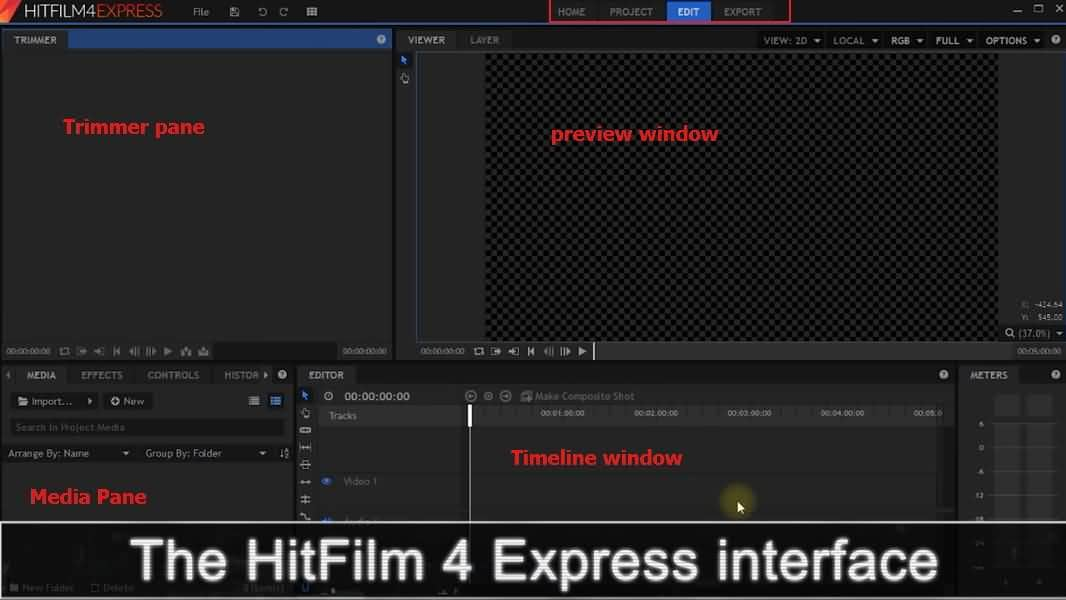
- Eingabeformate: AVCHD, AVI, DV, MP4, MPEG, MOV, MMV
- Ausgabeformate: AVI, MP4
- Vorteile: Bietet ein breites Spektrum an Übergängen und Videoeffekten.
- Einschränkungen: Eingeschränkte Datei-Exportierung, nicht anfängerfreundlich.
10. Lightworks - Mächtiger Kostenloser Videoeditor für Profis
Lightworks ist ein großartiger Videoeditor mit vielen Videoeffekten. Er kann bis zu 256 Videos, Audio und Bilder bearbeiten. Die Benutzeroberfläche ist allerdings sehr technisch und viele finden sie schwer zu bedienen. Die Pro-Version kostet $25 pro Monat.

Vor kurzem ist die Version 14.5 herausgekommen. Für mehr als 25 Jahren haben viele professionelle Videomacher dieses Werkzeug zum Bearbeiten von Videos benutz. Sie können YouTube-Videos und 4k-Filme bearbeiten. Sie können auch einen Proxy für eine geschmeidige 4k-Videobearbeitungserfahren benutzen. Falls Sie 4k-Videos bearbeiten möchten, ist es das beste Werkzeug für Sie.
- Eingabeformate: neusten Audio- und Videoformate
- Ausgabeformate: mp4, MXF, Quicktime, AVI, mts, mpg, m2t
- Vorteile: Ansprechende Oberfläche, viele erweiterte Funktionen.
- Einschränkungen: Nicht für Anfänger.
Schnelle Auswahl: Vergleich zwischen der besten kostenlosen Film- und Videobearbeitungssoftware für Windows
Um Ihnen bei der Suche nach der besten kostenlosen Videobearbeitungssoftware für Ihre Bedürfnisse zu helfen, haben wir die Hauptmerkmale der oben genannten Videoeditoren für Sie zusammengefasst.
| Level | Produkte | Eingabeformate | Ausgabeformate | Vorteile | Nachteile |
|---|---|---|---|---|---|
| Für Anfänger | Integrierter Windows Movie Maker / Windows 10 Fotos App | ASF, AVI, DVR-MS, M1V, MP2, MP2V, MPE, MPEG, MPG, MPV2, WM, WMV | Windows Media Video (WMV) oder DV AVI | Kostenlos, trifft Ihre grundlegenden Bearbeitungs-Bedürfnisse | WMM Service eingestellt; Keine Unterstützung für moderne Dateiformate; einige grundlegende Bearbeitungswerkzeuge fehlen in der Fotos App |
| VideoPad Video Editor | avi, wmv, mpv und viele mehr | WMV, AVI | Intuitive Oberfläche | Manche Funktionen sind nach der Nutzung der kostenlosen Version über einem gewissen Zeitraum nicht mehr verfügbar. | |
| Avidemux | AVI, MPEG, MOV, MP4, etc. | AVI, MPEG, XVID, MP4, etc. | Besitzt solide Encoding-Optionen und die Oberfläche ist benutzerfreundlich. | Es gibt keine Videoeffekte oder Übergänge. | |
| OpenShot | QuickTime, AVI, WMV, MPEG, etc. | mpeg, avi, mp4, mov, etc. | Kostenlos und mächtig | Man muss Add-Ons installieren, wenn das Betriebssystem nicht den Systemvoraussetzungen entspricht. | |
| VSDC Video Editor | AVI, QuickTime (MP4/M4V, 3GP/2G2, MOV, QT), HDVideo/AVCHD (MTS, M2TS, TS, MOD, TOD), WindowsMedia (WMV, ASF, DVR-MS), DVD/VOB, VCD/SVCD, etc. | AVI, DVD, VCD/SVCD, MPEG, MP4, M4V, MOV, 3GP/3G2, WMV, MKV, RM/RMVB, FLV, SWF, AMV, MTV | Intuitive Oberfläche, anfängerfreundlich. | Technische Unterstützung ist kostenpflichtig. | |
| Für Anfänger und Profis | Kdenlive | QuickTime, AVI, WMV, MPEG, etc. | mpeg, avi, mp4, mov, etc. | Erlaubt Ihnen die Fähigkeiten mit kostenlosen Add-Ons zu erweitern. | Keine technische Unterstützung. |
| Blender | neusten Audio- und Videoformate | .MOV, .MPEG4, .MP4, .AVI, .WMV, .MPEGPS, .FLV, 3GPP, WebM. | Viele erweiterte Funktionen, perfekt für Anfänger | Steile Lernkurve für Anfänger, sehr eingeschränkte Lern-Ressourcen. | |
| DaVinci Resolve | ARI, MTS, MXF, AVI, CIN, DNG, DPX, CDX, MP4, MXF, EXR, MOV | ARI, MTS, MXF, AVI, CIN, DNG, DPX, CDX, MP4, MXF, EXR, MOV | Atemberaubende Bildqualität. Farbkorrektur und Audiobearbeitung sind ebenfalls exzellent. | Lernkurve ist etwas steil für Anfänger. | |
| HitFilm Express | AVCHD, AVI, DV, MP4, MPEG, MOV, MMV | AVI, MP4 | Bietet ein breites Spektrum an Übergängen und Videoeffekten. | Eingeschränkte Exportoptionen, nicht anfängerfreundlich. | |
| Lightworks | neusten Audio- und Videoformate | mp4, MXF, Quicktime, AVI, mts, mpg, m2t | Besitzt eine kostenlose Version | Nicht für Anfänger |
Teil 3: 2 Beste kostenlose online Videobearbeitungssoftware für Windows [ohne Wasserzeichen]
1. ClipChamp

Dieser einfach zu bedienende online Videoeditor bietet einige grundlegende Videobearbeitungswerkzeuge wie trimmen, schneiden, rotieren und spiegeln, zuschneiden, teilen und zusammenführen. Daneben erlaubt ClipChamp auch anpassbare Videovorlagen und Zugriff auf Stock-Video- und Audiobibliotheken wie Videoblocks und Audioblocks.
Sie können ein ClipChamp Video in 3 Schritten erstellen: Erstellen Sie ein neues Projekt und fügen Sie Ihre Audios, Bilder und Videos mit Drag-and-Drop hinzu, dann fügen Sie Texte, Titel, Filter und Übergänge oder Hintergrund-Overlays hinzu, um ein professionell aussehendes Videos zu erstellen und zum Schluss exportieren und speichern Sie das Video.
Anmerkung: Sie müssen zuerst ein Konto erstellen, um diesen Online-Dienst zu benutzen. Die kostenlose Testversion exportiert Ihre Videos nur in 480P.
Besuchen Sie die Seite und erstellen Sie ein Konto, um Ihre Videobearbeitung auf ClipChamps kostenlosen online Videoeditor für Windows zu beginnen.
2. Kapwing

Wenn Sie sich im Moment anmelden bevor Sie ein Video auf Kapwing erstellen, werden Sie kein Wasserzeichen erhalten. Kapwing bietet viele Videobearbeitungswerkzeuge wie Video-Trimmer, Video-Größenänderer, Video-Ersteller wie auch ein komplettes Studio, welches komplizierter und mächtiger als die anderen Werkzeuge ist.
Neben den häufig genutzten Bearbeitungswerkzeugen erlaubt Kapwing Ihnen Ihr Ausgabe-Seitenverhältnis auf 1:1, 9:16, 16:9, 4:5 oder 5:4 festzulegen, was die meisten gängigen Videogrößen abdeckt.
Es gibt nicht viele Vorlagen, Übergänge oder Filter, verglichen mit ClipChamp, aber Sie können im Grunde Ihr Video kostenlos und online ohne viel Aufwand mit diesem Werkzeug erstellen.
Besuchen Sie die Seite und Bearbeiten Sie Videos online mit Kapwing Studio in Windows
Teil 4: Wie man den richtigen Videoeditor für sich auswählt
Wie wir bereits erwähnt haben, gibt es so viele Videobearbeitungssoftware [kostenlos & kostenpflichtig] auf dem Markt, dass die Auswahl der richtigen Videobearbeitungssoftware schwierig ist, gerade wenn Sie neu sind und eine kostenlose Videobearbeitungssoftware zum Einstieg haben möchten.
- Oberfläche: Für einen Anfänger, kann eine benutzerfreundliche Oberfläche viel Zeit beim Lernen sparen und die Gewöhnung an das Programm vereinfachen. Einige Nutzer möchten einen modernen und intuitiven Videoeditor, während andere eher traditionelle bevorzugen.
- Formate: Stellen Sie sicher, dass die Software Ihnen erlaubt in gängige Formate wie MP4, MOV, AVI, MKV, etc. zu exportiere, so dass Sie Ihre Arbeit einfach auf YouTube oder anderen sozialen Netzwerken teilen können. Zur Erinnerung: Im Grunde ist MP4 das meist genutzte Format, weswegen es Weise wäre einen Editor zu benutzen, der zumindest MP4 unterstützt.
Dieser Artikel war über kostenlose Videobearbeitungssoftware für Windows. Schauen Sie sich hier kostenlose Videobearbeitungssoftware für Mac an. Wir würden uns freuen von Ihnen in den Kommentaren zu erfahren, falls es andere kostenlose Videobearbeitungssoftware gibt, die erwähnenswert wäre.
Hast du dich jemals gefragt, wie Leute diese lustigen Memes und witzigen Videos erstellen, die online viral gehen? Mit den besten Apps zur Bearbeitung lustiger Videos, die in diesem Leitfaden vorgestellt werden, kannst du sie auch selbst machen.
von Maria Wiedermann Oct 13, 2025 15:40 PM
Verwandeln Sie Ihre GoPro-Clips in epische Videos! Dieser Leitfaden für 2025 listet die 10 besten GoPro-Videoeditoren auf, von einsteigerfreundlichen bis zu professionellen Tools. Finden Sie das perfekte Werkzeug für Ihre Action-Videos.
von Maria Wiedermann Oct 13, 2025 15:40 PM
Wenn Sie einen eleganten und einfachen Audio-Wellenform-Generator suchen, ist diese Liste alles, was Sie brauchen. Jedes Tool hier hilft Ihnen, professionelle Sound-Visualisierungen ganz mühelos zu erstellen.
von Maria Wiedermann Oct 13, 2025 15:40 PM







